前回は、2023 年 7 月から Google アナリティクスが新しくなる対応をしないと広告パフォーマンスが低下する恐れがあることと、 GA4 プロパティのアシスタントの設定を行うための手順を紹介しました。
前回の記事:Googleアナリティクス GA4 アシスタントの設定1/5 | Compota-Soft-Press
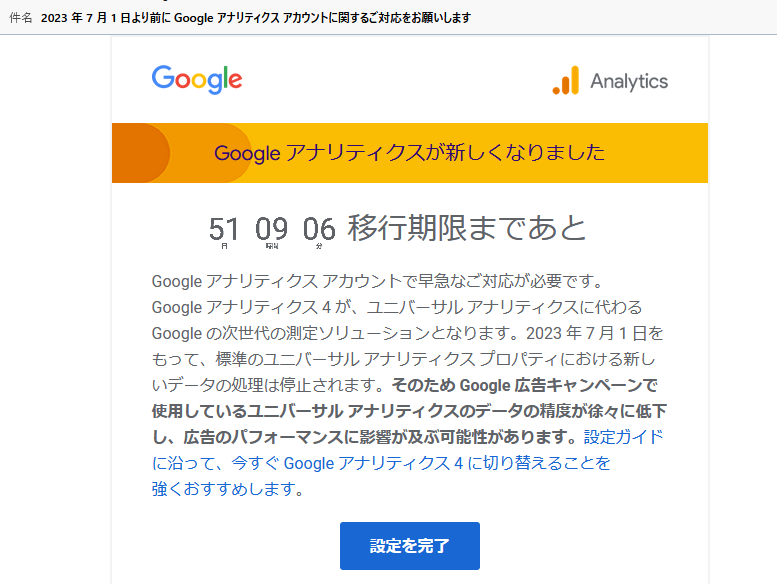
今回は、GA4 プロパティのアシスタント設定にある Google シグナルの有効化について実際に行った手順を紹介します。
プロパティ設定:Google シグナルを有効にする
来訪者が許可している範囲でより多くのアクセス解析に必要な情報を得られるようです。
Google シグナルを有効にすると、広告のパーソナライズをオンにしているユーザーと、Google アカウントにログインしているユーザーに関する追加データを収集できます。
[GA4] 設定アシスタントを使用して GA4 プロパティを設定する – アナリティクス ヘルプ
「設定アシスタント」のページは、Google アナリティクスにログインし、歯車ボタンを押してアカウントを選択し、GA4プロパティ(今回は当サイトのもの)を選択してから「設定アシスタント」を選択すると表示されます。
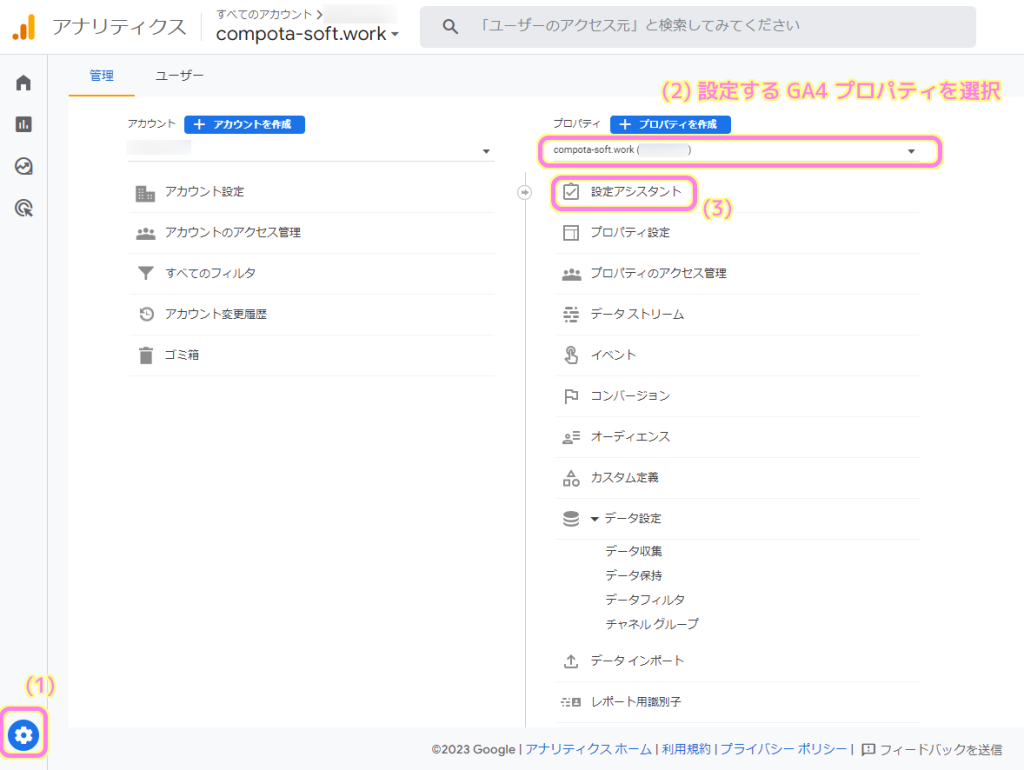
状態は「開始前」だったので、その右側の>ボタンを押して、「Google シグナルを管理する」を選択します。
※必要ないと思われた場合は、「完了とする」を選択してください。
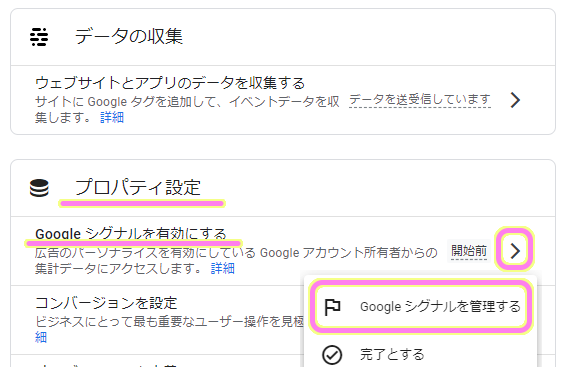
「Google シグナルのデータ収集」ページに移動します。
Google シグナルを有効にすることで、広告向けの機能である「クロスデバイスデータの収集」と「デバイスをまたいだユーザーへのリマーケティング」がアップグレードされたと表示されました。
右上の「設定」ボタンを押します。
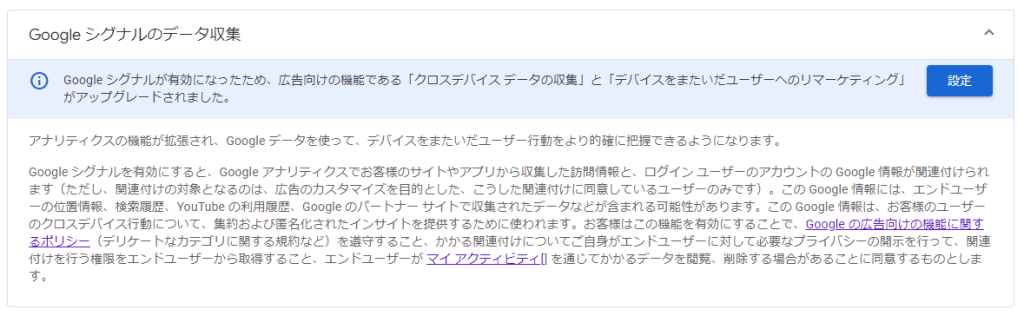
上図の文章は以下になります。
アナリティクスの機能が拡張され、Google データを使って、デバイスをまたいだユーザー行動をより的確に把握できるようになります。
Google シグナルを有効にすると、Google アナリティクスでお客様のサイトやアプリから収集した訪問情報と、ログイン ユーザーのアカウントの Google 情報が関連付けられます(ただし、関連付けの対象となるのは、広告のカスタマイズを目的とした、こうした関連付けに同意しているユーザーのみです)。この Google 情報には、エンドユーザーの位置情報、検索履歴、YouTube の利用履歴、Google のパートナー サイトで収集されたデータなどが含まれる可能性があります。この Google 情報は、お客様のユーザーのクロスデバイス行動について、集約および匿名化されたインサイトを提供するために使われます。お客様はこの機能を有効にすることで、Google の広告向けの機能に関するポリシー(デリケートなカテゴリに関する規約など)を遵守すること、かかる関連付けについてご自身がエンドユーザーに対して必要なプライバシーの開示を行って、関連付けを行う権限をエンドユーザーから取得すること、エンドユーザーが マイ アクティビティ[] を通じてかかるデータを閲覧、削除する場合があることに同意するものとします。
Google アナリティクスの Google シグナルのデータ収集の説明より抜粋
Google シグナルの設定
Google アナリティクスのプライバシーポリシーも追加したので、Google シグナルの「設定」ボタンを押しました。
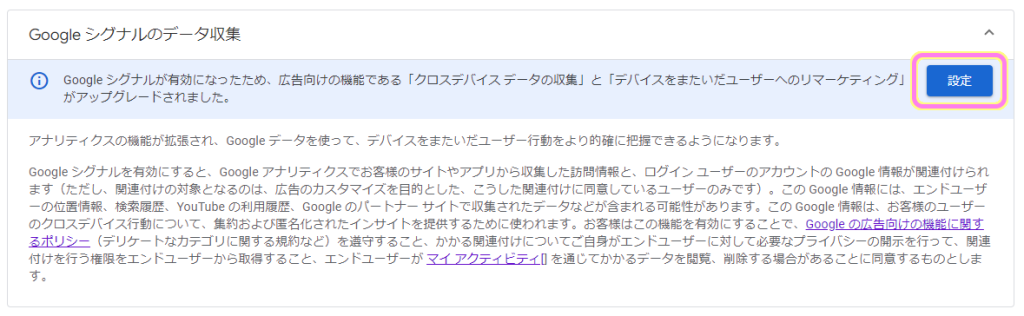
Google シグナルを有効にするダイアログが表示されるので、「続行」ボタンを押します。
リンク先は「[GA4] Google アナリティクス 4 プロパティで Google シグナルを有効化する – アナリティクス ヘルプ」でした。

Google シグナルを有効にする(2番目)のダイアログが表示されるので、内容を確認し問題が無ければ「有効にする」ボタンを押します。

上図の文面は以下です。
記載されているように、Google シグナルが有効になるのは、選択している GA4 プロパティに限定されるので、他の GA4 プロパティには影響がありません。
Google シグナルを有効にすると、Google アナリティクスでお客様のサイトやアプリから収集した訪問情報と、ログイン ユーザーのアカウントの Google 情報が関連付けられます(ただし、関連付けの対象となるのは、広告のカスタマイズを目的とした、こうした関連付けに同意しているユーザーのみです)。この Google 情報には、エンドユーザーの位置情報、検索履歴、YouTube の利用履歴、Google のパートナー サイトで収集されたデータなどが含まれる可能性があります。この Google 情報は、お客様のユーザーのクロスデバイス行動について、集約および匿名化されたインサイトを提供するために使われます。お客様はこの機能を有効にすることで、Google の広告向けの機能に関するポリシー(デリケートなカテゴリに関する規約など)を遵守すること、かかる関連付けについてご自身がエンドユーザーに対して必要なプライバシーの開示を行って、関連付けを行う権限をエンドユーザーから取得すること、エンドユーザーが [マイ アクティビティ] を通じてかかるデータを閲覧、削除する場合があることに同意するものとします。
注: Google アナリティクス 4(GA4)プロパティのアプリ ストリームでは、Google シグナルをフルでご利用いただけます。現時点で GA4 プロパティのウェブ ストリームでは、ユーザー属性とインタレスト カテゴリのレポート(広告識別子に基づく)のみがご利用いただけます。ただし、他の機能も近日中に追加される予定です。
[有効にする] をクリックすると、このプロパティの Google シグナルのみが有効になります。データ共有設定を確認する
お客様は、Google のプロダクトやサービスの改善に役立つデータ共有機能を有効にしていません。このデータ共有設定は、Google ユーザー アカウントに関連付けられて Google シグナルによって収集された、認証済み訪問データにも適用されます。お客様は、こうしたデータを Google と共有することについて、ご自身のプライバシー ポリシーで情報開示などを行って、エンドユーザーから必要な権限を取得することに同意するものとします。ユーザー属性とインタレストの拡張レポート機能は、Google とのデータ共有を有効にしている場合に限って利用できます。お客様のデータ共有設定については、こちらをクリックしてご確認ください。
データ共有設定を有効にする
この文面の最後の方は、現在、当サイト管理者はデータ共有設定を有効にしていないので、ユーザー属性とインタレストの拡張レポート機能は利用できないと書かれています。
※有効にしてある場合は、「有効にしています」と表示されるので、この章はスキップしてください。
最後の文の「こちら」のリンクは除去しましたが、 Google アナリティクスのページの左下の歯車ボタンを選択し、アカウント設定を選択すると同じページが表示されます。
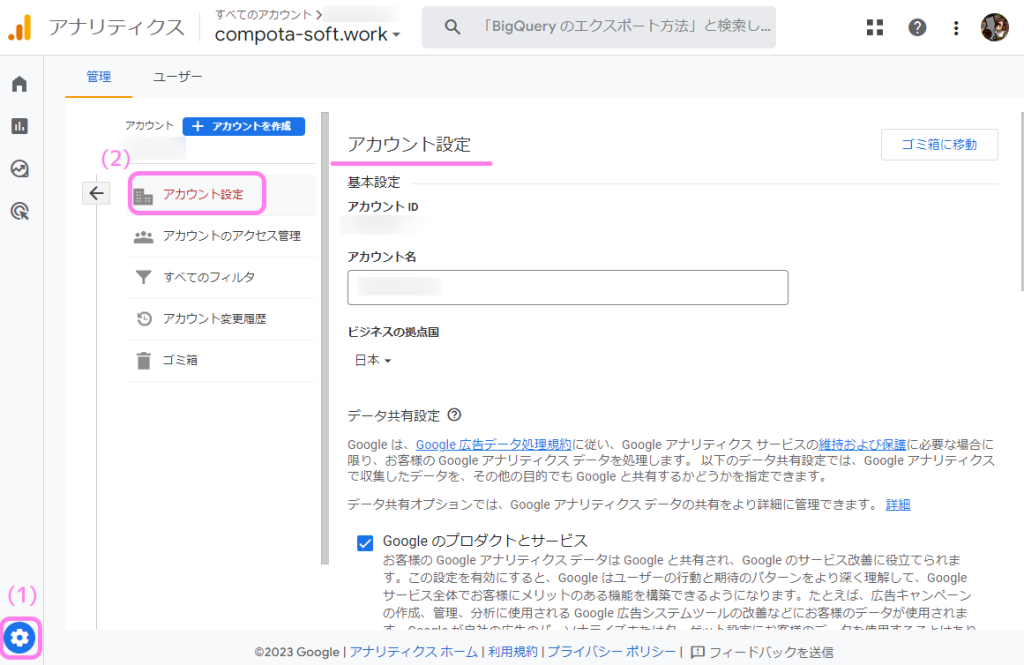
「アカウント設定」のデータ共有設定の「Google のプロダクトとサービス」にチェックが入っていませんでした。
チェックをいれると、追加条項が表示されるので問題がなければ「同意」ボタンを押します。
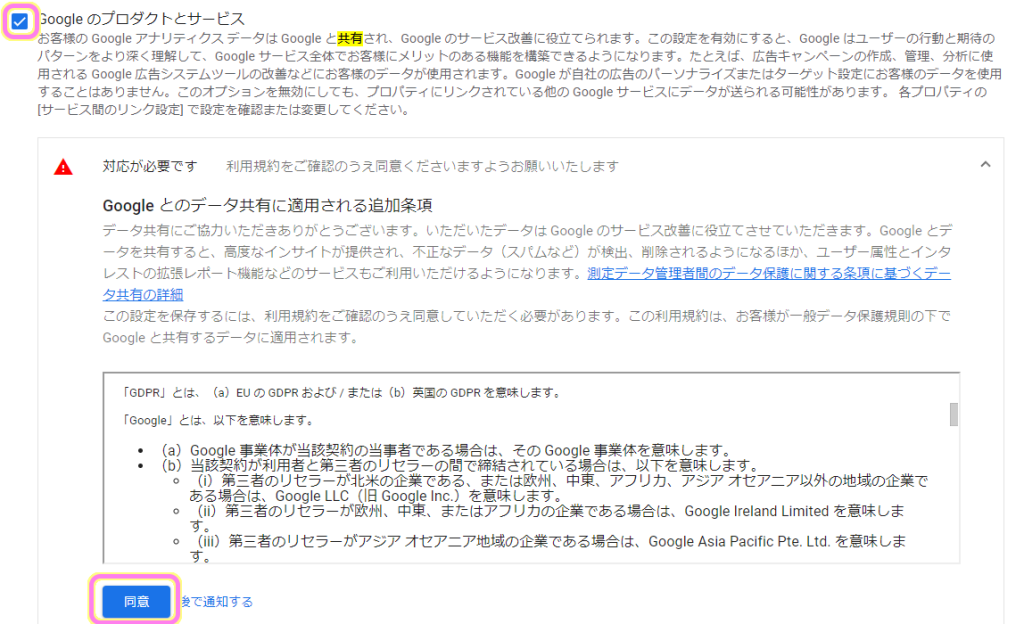
「アカウント設定」ページのデータ共有設定の
- Google のプロダクトとサービス(今回チェックをいれました)
- モデリングのためのデータ提供とビジネス分析情報(チェックされていました)
- テクニカルサポート(チェックされていました)
- アカウントスペシャリスト(チェックされていました)
にチェックをいれて保存してから、先ほどの「Google シグナルを有効にする」ページを更新すると、文章の一部が変わり、データ共有設定が有効になりました。

「Google シグナルを有効にする」ダイアログを更新すると文面が変わり「データ共有設定を有効にしています」と表示されたので「有効にする」ボタンを押します。
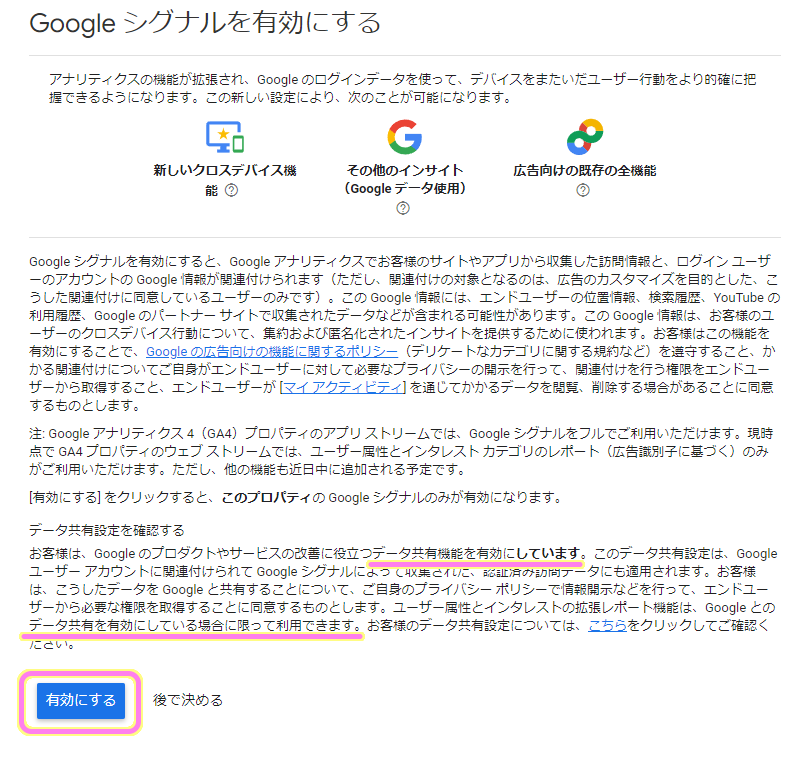
これで、Google シグナルのデータ収集は有効になりました。
ユーザーデータ収集のための承認を得る
Google シグナルの有効化が済むと、さきほどの GA4 プロパティのデータ設定のデータ収集のページに戻りました。
「地域とデバイスに関する詳細なデータの収集」は最初からチェックされていましたが、異なる場合もあるかもしれないので他の詳細と合わせて確認しましょう。
「ユーザーデータ収集の確認」の欄では、エンドユーザーのデータの収集と処理に関してユーザーから必要なプライバシー情報の開示と承認を得たことを確認する必要があることが書かれています。
「確認しました」ボタンを押す前に、承認を得たこと確認するため、プライバシーポリシーに今回の Google アナリティクスのユーザーデータ収集の件を追記します。
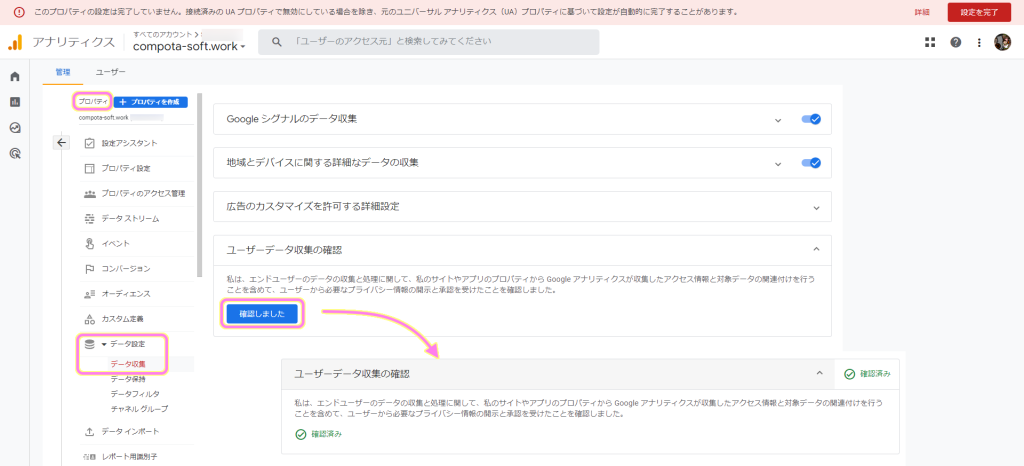
GAのユーザーデータ収集のプライバシーポリシーの追加
公式の質問サイトでも明確な答えは書かれていませんでしたが、確認のポップアップを表示したり、プライバシーポリシーに記載したり、方法は各サイトにゆだねられているようです。
Google アナリティクス公式のプライバシーポリシーの要件を読み、「【コピペ可】Googleアナリティクスの設置で必須なプライバシーポリシーの書き方 | イズクル」に記載されている Google アナリティクス向けのプライバシーポリシーをベースに作成しました。
ベースとの差分は
- アナリティクスの広告向け機能に関する説明
- Google アナリティクス オプトアウト アドオンによる無効化の説明
- マイ アクティビティを通じてかかるデータを閲覧、削除する場合があることの説明
の追加です。
第三者によるアクセス解析について
当サイトでは、Googleによるアクセス解析ツール「Googleアナリティクス」を使用しています。
アナリティクスの広告向け機能として以下を使用しています。
- Google アナリティクス リマーケティング
- Google ディスプレイ ネットワークのインプレッション レポート
- Google アナリティクスのユーザー属性とインタレスト カテゴリに関するレポート
- 広告掲載目的のデータ収集(広告 Cookie と識別子によるデータ収集を含む)のために Google アナリティクスを必要とする統合サービス
このGoogleアナリティクスはデータの収集のためにCookieを使用しています。このデータは匿名で収集されており、個人を特定するものではありません。
マイ アクティビティ を通じてかかるデータを閲覧、削除する場合があります。
この機能はCookieを無効にするか、Google アナリティクス オプトアウト アドオンを利用することで収集を拒否することが出来ますので、お使いのブラウザの設定をご確認ください。この規約に関しての詳細はGoogleアナリティクスサービス利用規約のページやGoogleポリシーと規約ページをご覧ください。
当サイトの プライバシーポリシー | Compota-Soft-Press に追記された内容
ユーザーデータ収集の承認を得たことを確認
前述のプライバシーポリシーへの追記により、ユーザーにユーザーデータ収集の承認を得る条件を満たしたとサイト管理者は判断したので「確認しました」ボタンを押します。
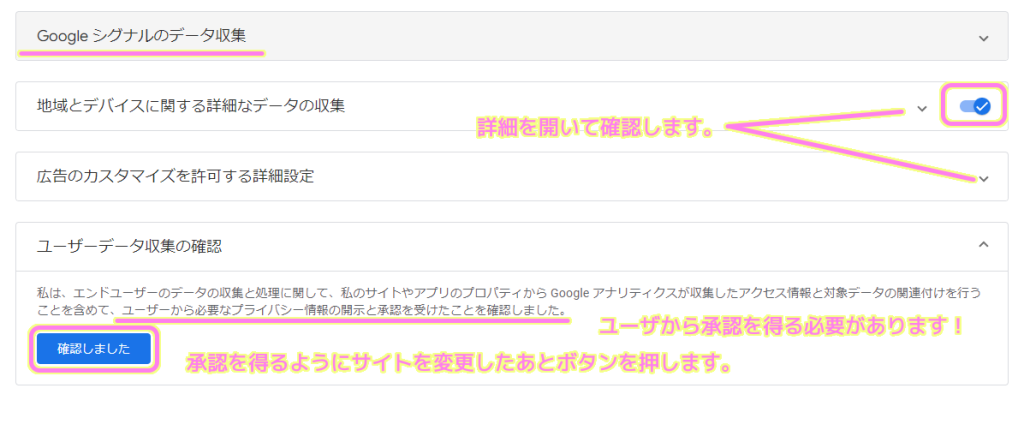
当サイトの GA4 プロパティのデータ収集の設定が済んだので、設定アシスタントのページを開きます。
先ほどは無効だった「Google シグナルを有効にする」の状態が「シグナル:有効」になっています。
有効になったことを確認し、>ボタンを押してから「完了とする」を選択します。
そうすると、「0/7個が完了としてマーク済み」と書かれている緑色の水平バーが変化し 1/7 個が完了しました。
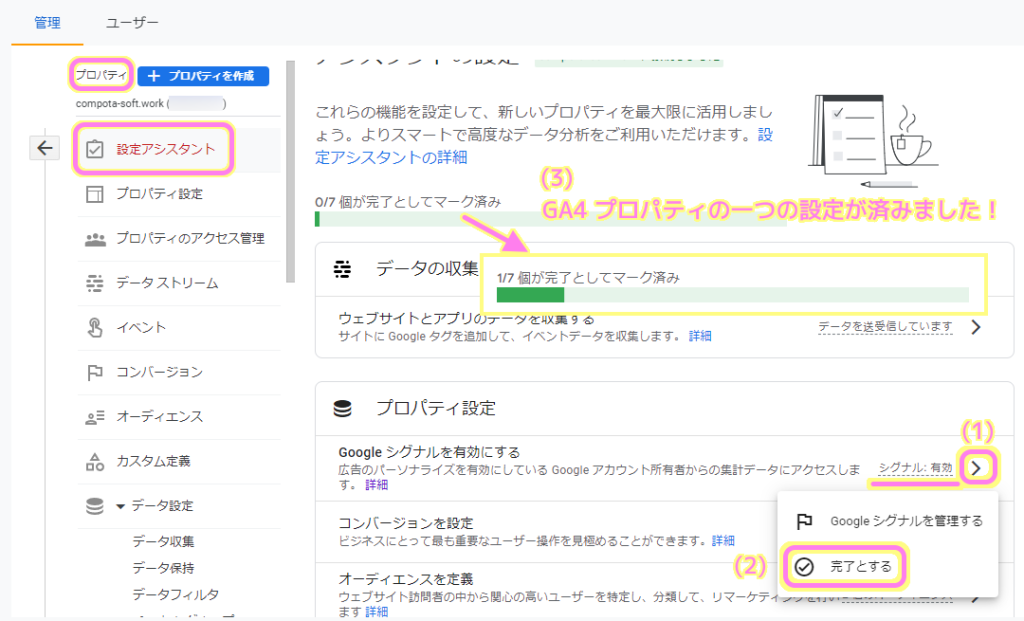
今回はここまで
今回は 2023 年 7 月から変わる Google アナリティクスのアクセス解析サービスに対応するため UA とリンクした新しいプロパティ GA4 のアシスタント設定の Google シグナルのデータ収集を設定しました。
この設定でより細かなアクセス解析が行えるようになり、広告のパフォーマンスの向上が期待できます。
その承認を得るためのプライバシーポリシーの内容の追加も行いました。
※GA4 プロパティ設定については、特に理解しづらい分野だったため、あくまで筆者が警告に対処した過程としてお読みください。
参照サイト Thank You!
- [GA4] 設定アシスタントを使用して GA4 プロパティを設定する – アナリティクス ヘルプ
- [GA4] Google アナリティクス 4 プロパティで Google シグナルを有効化する – アナリティクス ヘルプ
- Googleアナリティクスとは?導入方法から設定・使い方まで解説|アクセス解析ツール「AIアナリスト」ブログ
- Googleアナリティクス4の「Google シグナルのデータ収集を有効にする」ための条件について教えてください。 – Google アナリティクス コミュニティ
- Google アナリティクスの広告向け機能に関するポリシー要件 – アナリティクス ヘルプ
- 【コピペ可】Googleアナリティクスの設置で必須なプライバシーポリシーの書き方 | イズクル
- データ処理規約 – アナリティクス ヘルプ
- データ共有設定 – アナリティクス ヘルプ
- 【寄稿】後々の災いを防ぐためのGoogleアナリティクスアカウント設定基礎(続編) | ナイルのマーケティング相談室
記事一覧 → Compota-Soft-Press
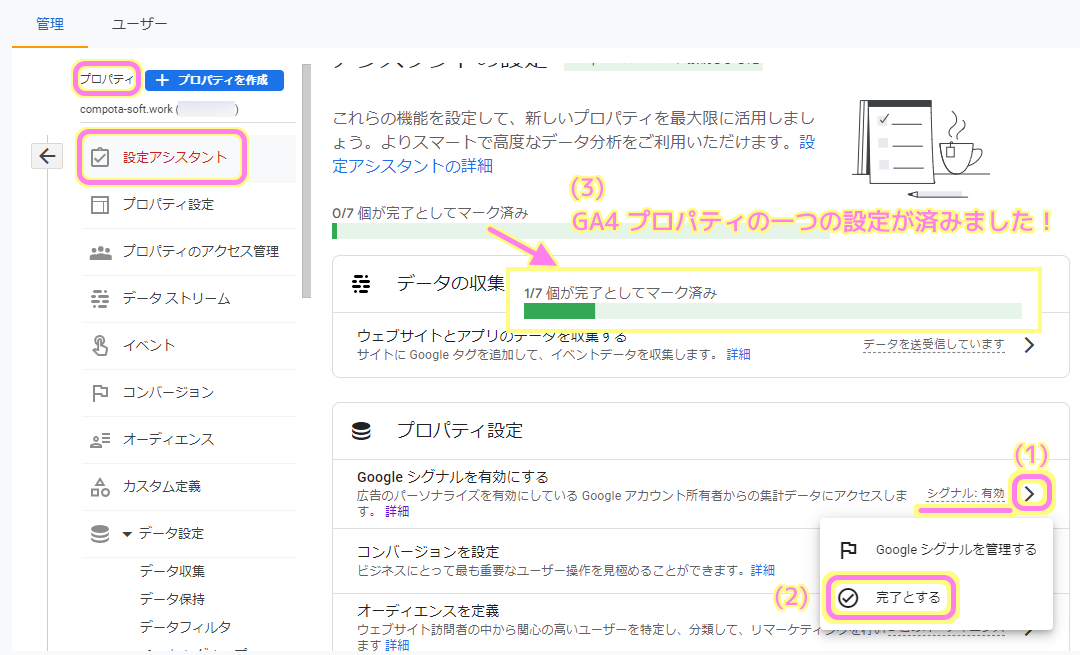


コメント